Kali ini Saya akan membahas cara menyimpan atau istilahnya Export video hasil editing di aplikasi KineMaster ke galeri perangkat.
Baik Anda yang menggunakan aplikasi KineMaster original atau Mod cara menyimpan video hasil editing sama saja.
Hanya saja jika Anda menggunakan aplikasi original maka nanti akan ada pilihan apakah akan menampilkan watermark atau tidak.
Langkah Mengekspor Video dari KineMaster ke Galeri
Video sudah selesai diedit?
Baca juga: 2 Cara Menghilangkan Watermark KineMaster, Gratis Tanpa Bayar!
Jika sudah silahkan ikuti beberapa langkah di bawah ini untuk menyimpannya ke galeri perangkat Anda:
Langkah 1: Tap Tombol Export
Letak tombol export sendiri bergantung dimana Anda berada, maksudnya apakah Anda berada di halaman utama aplikasi atau halaman editing video.
Simak penjelasan di bawah ini:
- Jika Anda berada di halaman utama maka tombol export berada di sebelah kiri tombol Play seperti pada gambar di bawah ini:
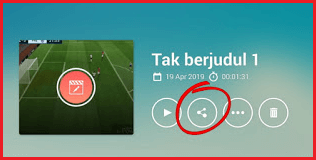
- Nah jika Anda berada di halaman editing maka tombol export berada di bawah tombol Redo seperti pada gambar di bawah ini:
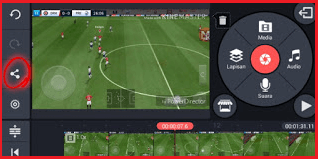
Nah silahkan tap tombol export sesuai dimana Anda berada.
Langkah 2: Atur Kualitas Video
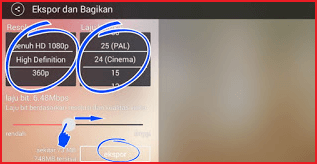
Pada tahap ini Anda bisa mengatur kualitas video yang akan di eksport, ada 3 hal yang bisa Anda atur untuk menentukan kualitas video.
- Resolusi.
- Laju Bingkai atau biasanya disebut FPS.
- Laju Bit Berdasarkan Resolusi.
Semakin tinggi settingan yang Anda buat maka kualitas video akan semakin bagus, namun proses export akan memakan waktu yang lebih lama.
Sebaiknya sesuaikan pengaturan dengan keperluan video untuk apa, jika misalnya video dibuat untuk diunggah ke Youtube maka sebaiknya memilih pengaturan tertinggi.
Sudah mengatur kualitas video? Jika sudah langsung saja pilih Export.
Langkah 3: Pilih Tampilkan Watermark atau Tidak
Nah tahap ini tidak semua mengalami, jika Anda menggunakan KineMaster original pasti akan mendapati proses ini.
Namun jika Anda menggunakan KineMaster hasil Mod maka tidak akan mengalami proses ini.
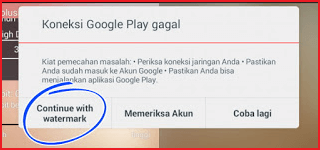
Tidak masalah dengan adanya watermark di video hasil editing? Jika tidak silahkan langsung pilih saja Continue with watermark.
Jika Anda ingin menghilangkan watermark tersebut Saya sudah membahasnya di artikel ini:
Nah sampai di sini Anda tinggal menunggu proses rendering selesai.
# Gagal Saat Proses Rendering? Berikut ini Solusinya:
Ada banyak hal yang menyebabkan gagalnya proses export atau menyimpan video hasil editing dari aplikasi KineMaster.
Salah satunya karena file bahan editing seperti clip, gambar, atau audio yang sudah dihapus.
Jika begini maka Anda harus memastikan file bahan benar-benar masih ada.
Masih belum bisa juga?
Pastikan kualitas video yang Anda atur tidak terlalu tinggi, ini bisa mengakibatkan kinerja perangkat drop dan proses eport pun gagal.
Turunkan kualitas video dan lakukan ekspor ulang.
Jika Anda menggunakan KineMaster Mod bisa juga menyebabkan kegagalan ekspor video jika ternyata aplikasi tersebut mengalami kerusakan.
Solusinya adalah berganti aplikasi Mod yang lain.
Tenang saja, project akan tetap ada meskipun Anda berganti aplikasi.
# Cara Mempercepat Proses Export
Satu-satunya cara yang bisa dilakukan untuk mempercepat proses export di KineMaster adalah dengan menurunkan kualitas video.
Namun ini sangat tidak direkomendasikan jika video hasil editing nantinya akan dijadikan konten misalnya di YouTube.
Mengingat kualitas video juga merupakan salah satu parameter kualitas konten.
Nah begitulah pembahasan Saya kali ini mengenai cara menyimpan video di KineMaster ke galeri.
1 thought on “Cara Menyimpan Video dari KineMaster”
Comments are closed.